La navigation dans Safari peut être chaotique, mais pas pour la raison que vous pourriez penser. Chaque fois que vous ouvrez un nouvel onglet, le navigateur Web mobile vous bombarde de sites Web, de pages Web et d'autres informations que vous ne souhaitez peut-être pas voir.
C'est pour plus de commodité, mais la page de démarrage de Safari peut parfois comporter trop sur les sites Web à visiter lorsque vous vous connectez. Vous pouvez voir un article que vous avez mis en favori, un site Web auquel un ami vous a envoyé un texto ou même une certaine page Web que vous visitez fréquemment. - de toute façon, ça peut être trop informations.
Parfois, vous ne voulez pas que tous ces détails apparaissent en évidence au même endroit, c'est pourquoi iOS permet de se débarrasser facilement de l'encombrement qui apparaît dans un nouvel onglet. Dans le guide ci-dessous, nous vous montrerons comment vous débarrasser de tous ces fichiers indésirables sur votre page de démarrage Safari.
Contenu
- Comment personnaliser la page de démarrage dans Safari
-
Conclusion
- Articles Similaires:
Comment personnaliser la page de démarrage dans Safari
Pour nettoyer ou personnaliser une page de démarrage Safari :
- Ouvrir un nouvel onglet dans Safari.
- Faites défiler vers le bas de l'onglet.
- Appuyez sur Éditer.
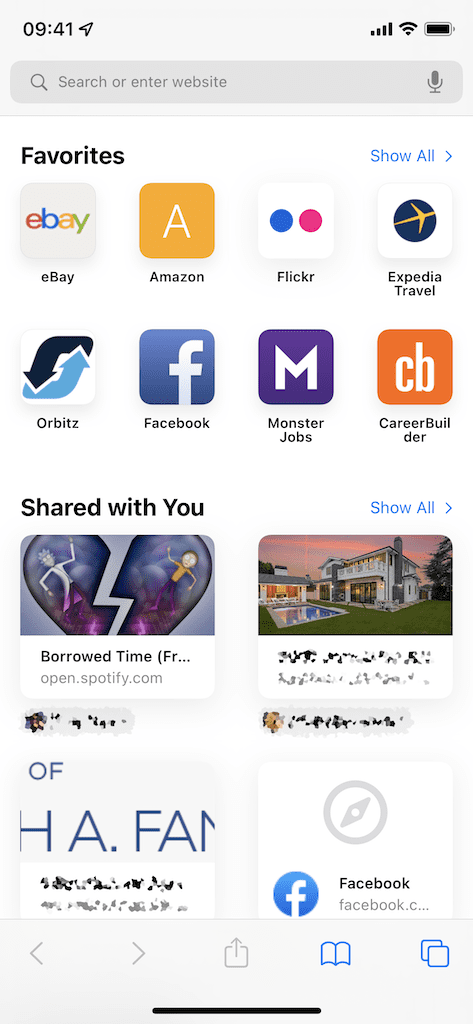
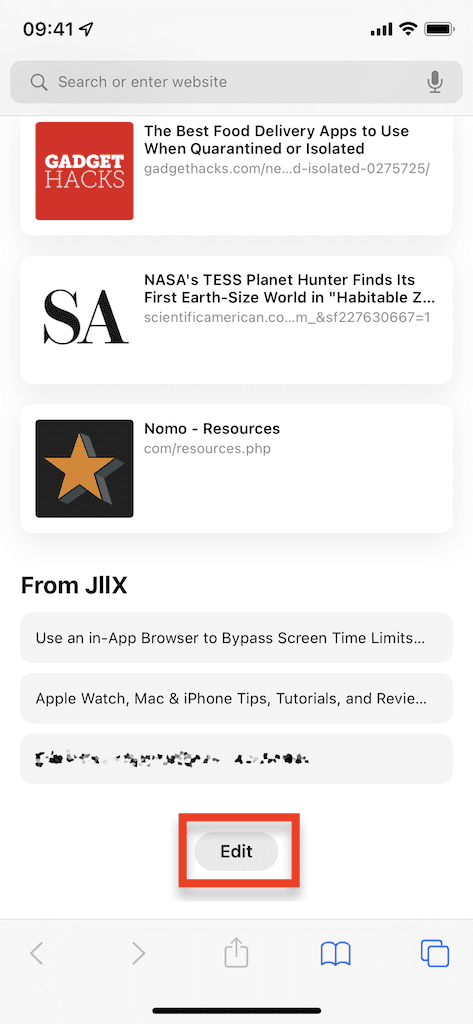
Vous trouverez ici un certain nombre de paramètres que vous pouvez personnaliser pour supprimer l'encombrement de vos nouveaux onglets/pages de démarrage, notamment :
- Favoris: sites Web que vous avez ajoutés à vos favoris.
- Partagé avec vous: Articles et autres liens en ligne qui ont été partagés avec vous via Messages.
- Rapport de confidentialité: Bref résumé des outils de confidentialité Safari actuellement en vigueur, y compris la prévention des traqueurs et l'adresse IP cachée.
- Suggestions Siri: sites Web trouvés dans d'autres applications natives, comme Mail, suggérées par Siri.
- Liste de lecture: pages Web que vous avez enregistrées pour les lire plus tard
- Onglets iCloud: les pages Web s'ouvrent sur vos autres appareils Apple, c'est-à-dire Mac, iPad, etc.
- Fréquemment visité: sites Web que vous visitez fréquemment.
Si vous désactivez tout le lot, vous vous retrouverez avec une page vierge chaque fois que vous ouvrirez un nouvel onglet dans Safari. Plus de sites Web fréquemment visités — plus d'aperçus d'articles partagés avec vous par SMS. Au lieu de cela, vous aurez une table rase.
Cependant, si c'est trop ennuyeux pour vous, vous pouvez activer Image de fond et choisissez une photo existante ou téléchargez la vôtre. C'est bien de pouvoir ajouter un tout petit peu de personnalisation à Safari, au lieu d'avoir simplement une page blanche.
Si vous souhaitez utiliser cette même page de démarrage pour vos autres appareils Apple, gardez Utiliser la page de démarrage sur tous les appareils activé en haut de la page.
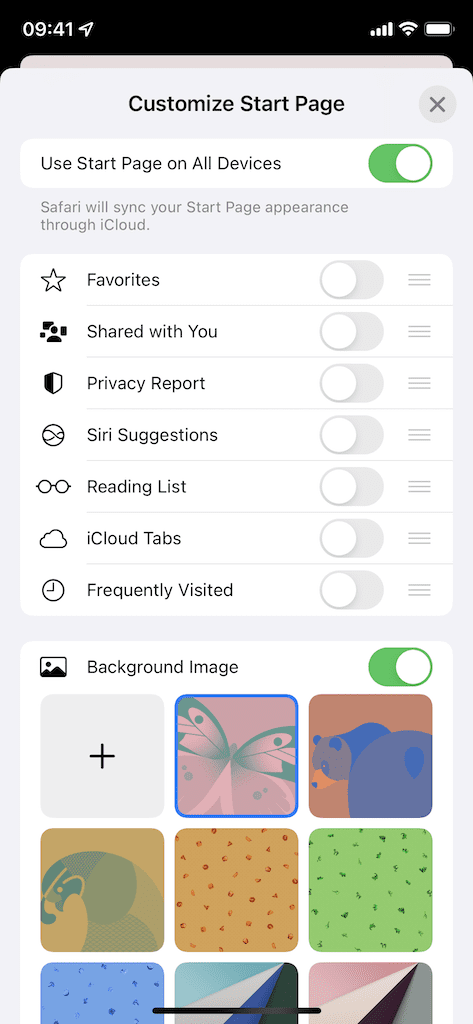
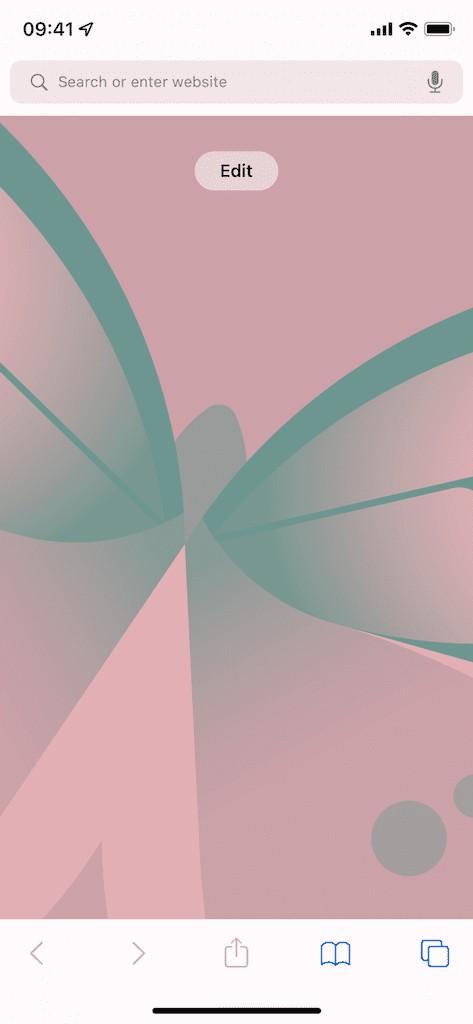
Conclusion
Votre page de démarrage Safari peut être mouvementée, mais heureusement, iOS fournit les outils nécessaires pour nettoyer votre appareil. Au lieu d'avoir à gérer certains sites Web et pages Web apparaissant à chaque fois que vous ouvrez un nouvel onglet, vous serez plutôt accueilli avec une ardoise vierge et un peu de personnalité à la place.

j'aime écrire des trucs.